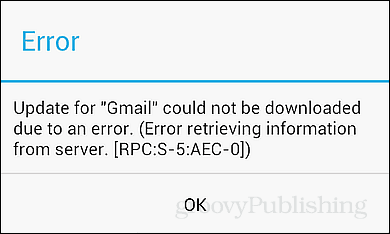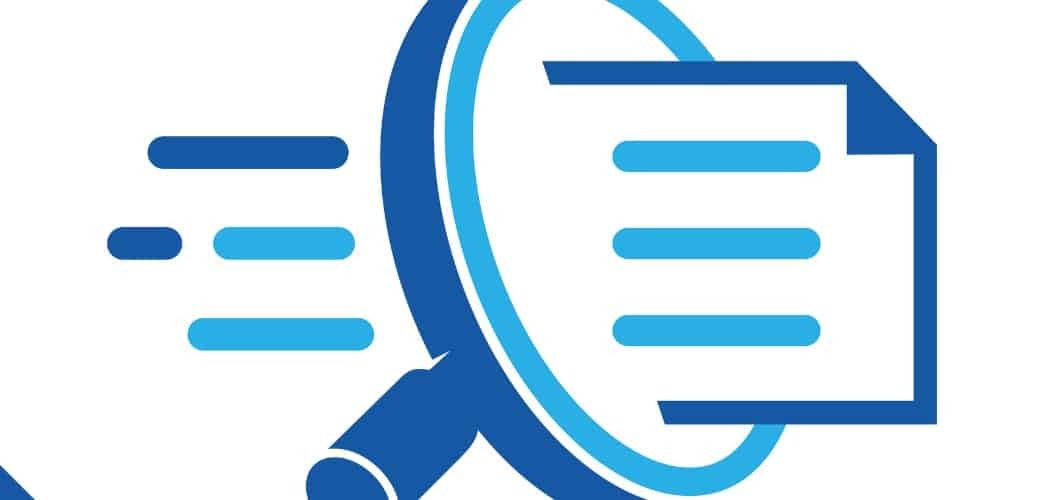Vad är Windows To Go-funktionen?
Mobil Microsoft Windows 10 Windows 8 Företag / / March 17, 2020
Senast uppdaterad den

Windows 8 har en bekväm mobilitetsfunktion för företag som är lätt att dra nytta av. Windows To Go är inbyggt i Windows 8 Enterprise och här konfigurerar du det.
Windows To Go är en Enterprise-funktion som låter dig skapa en Windows-installation på ett USB-minne eller annan masslagringsenhet och köra den vart du än går. Fångsten är att det kräver att Windows 8 eller Windows 7 körs. Detta innebär att du förmodligen inte bör använda Windows To Go som en skrivbordsersättning, utan som en alternativ arbetsstation som du kan ta med dig på fysiska medier.
Hur man skapar ett arbetsområde för Windows To Go i Windows 8 Enterprise
Krav
- 32 GB eller större masslagringsenhet (USB-minne, extern hårddisk, SD-kort, etc.)
- En Windows 8 Enterprise-bildfil (.iso- eller .wim-installationsdiskfil) [ladda ner utvärderingen från MSDN här]
- En dator som kör Windows 8 Enterprise
För att starta den använder du kortkommandot WinKey + W för att öppna fältet Inställningssökning och typ:fönster att gå. Länken till applikationen visas under Resultat.
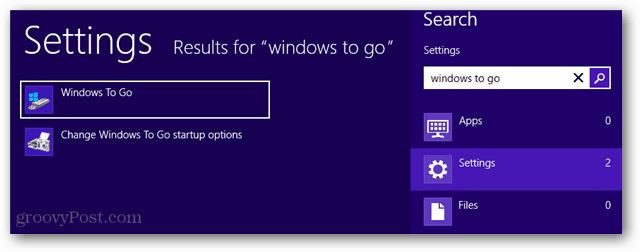
Välj nu vilket bärbart medium du vill skapa Windows To Go-arbetsytan på.
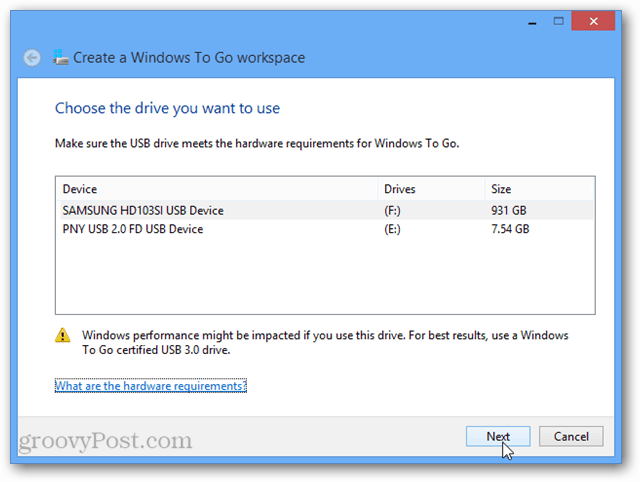
Om du försöker skapa en arbetsyta på en enhet som är för liten kommer det inte att du kan fortsätta eftersom 32 GB är den minsta storlek som krävs.
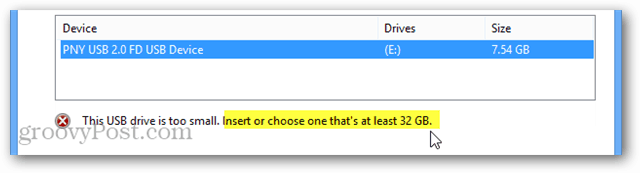
Välj bara systembilden. Windows kanske kan hitta det automatiskt, men du kommer antagligen att behöva använda knappen "Lägg till sökplats" och peka ut katalogen som den är lagrad i.
Observera att installations.wim-filen på installationsdisken finns i källkällan på disken.
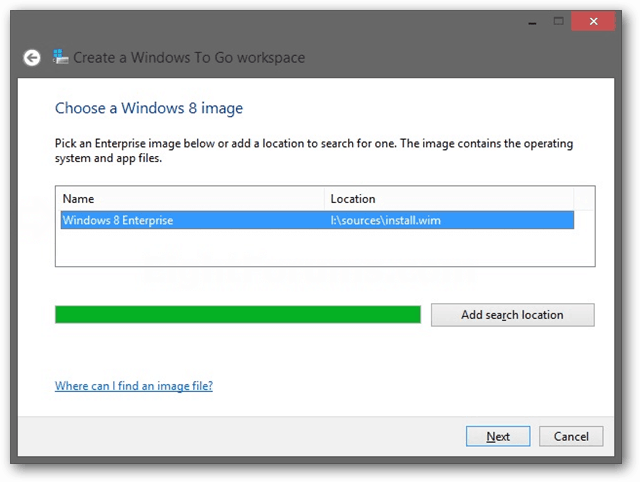
Välj därefter om du vill ha BitLocker-säkerhet på den här arbetsstationen eller inte. BitLocker fungerar för att helt kryptera enheten och kräver att lösenordet anges innan Windows till och med startar. När Windows startar kan du fortfarande ha ett separat lösenord för användarnamn för kontot som används för att logga in på arbetsstationen.
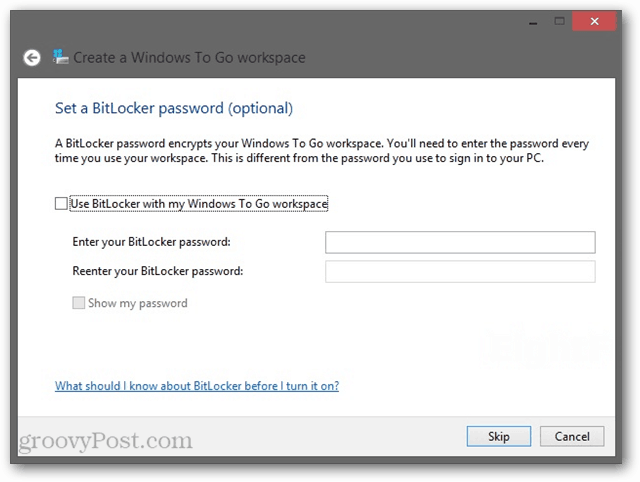
Bekräfta nu att du är okej med att USB-enheten formateras och klicka på Skapa.
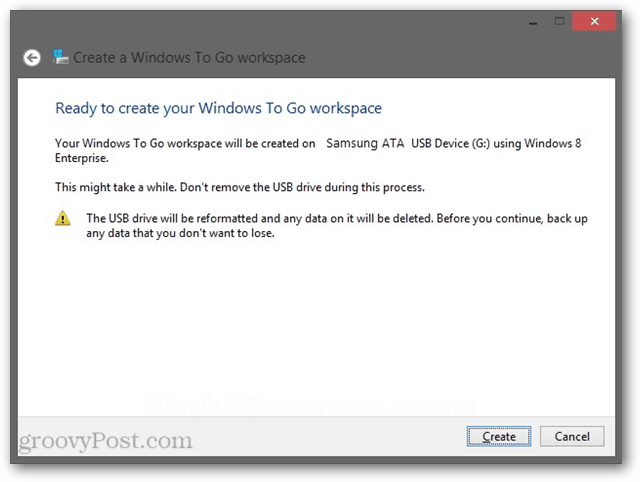
Det kan ta upp till 15 minuter att skapa Windows To Go-arbetsytan beroende på din USB-stickhastighet och systemets I / O-effektivitet.
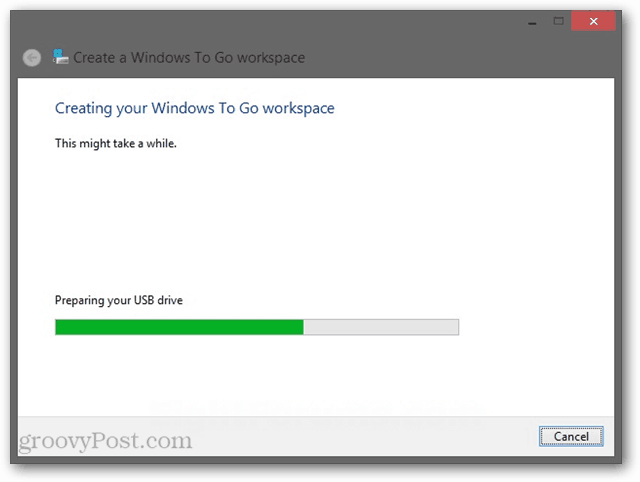
Den sista sidan i skapandet av guiden för att gå till Windows kommer att fråga dig om du vill att Windows To Go-arbetsytor ska startas automatiskt när det sätts in. Detta påverkar endast det fysiska systemet och inte USB-enheten.
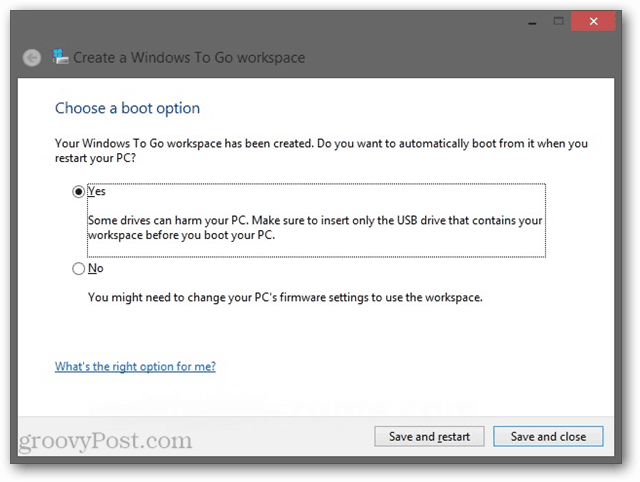
Det är allt som behövs för att skapa ett Windows To Go-arbetsområde för Windows Enterprise-utgåvan. Har någon av dina groovy läsare provat det? Vi vill gärna höra om din upplevelse med systemet i kommentarerna nedan.